Ротирајте ПДФ, делите ПДФ, додајте белешке користећи Мицрософт Едге ПДФ Виевер
Мицрософт Едге(Microsoft Edge) , свиђало се то вама или не, има много лепих ствари за то. Један од могућих разлога зашто би неко изабрао Едге(Edge) уместо , рецимо, Цхроме(Chrome) -а или Фирефок(Firefox) -а, јесте одлична интеграција са остатком Виндовс 10(Windows 10) ресурса.
Једна од прилично занемарених карактеристика је сложеност уграђеног Едге ПДФ Виевер(Edge PDF Viewer) -а . Са великим ажурирањем, корисници могу чак и да ротирају ПДФ(PDFs) -ове и да их сачувају са лакоћом, а ово је прикупило много позитивних повратних информација. Кораци су брзи и једноставни. Хајде да почнемо.
Ротирајте ПДФ(Rotate PDF) , делите ПДФ(Share PDF) , додајте белешке(Add Notes) итд. користећи Едге ПДФ Виевер(Edge PDF Viewer)
Можете читати ПДФ(PDFs) -ове , па чак и ротирати странице у Едге(Edge) претраживачу. Да бисте ротирали ПДФ(PDF) датотеку у Мицрософт Едге(Microsoft Edge) претраживачу, следите доле наведене кораке:
1] Отворите (Open)ПДФ(PDF) датотеку помоћу Мицрософт Едге -а(Microsoft Edge)
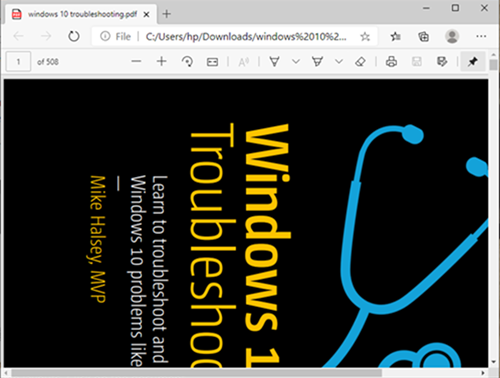
Сада из падајућег менија изаберите Мицрософт Едге(Microsoft Edge) . То би отворило датотеку у претраживачу и видећете контроле на врху странице.
2] Ротирајте ПДФ
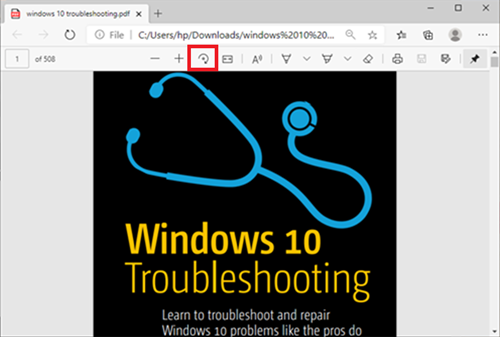
Да бисте ротирали ПДФ, само притисните дугме Ротате (Button)на(Rotate ) траци са алаткама док ПДФ(PDF) не буде усправан.
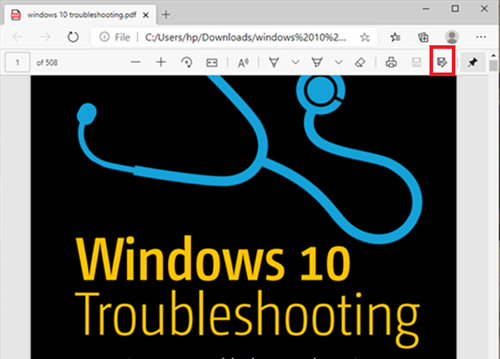
Када је то готово и желите да сачувате, померите се у горњи десни део претраживача и кликните на Сачувај(Save) лого.
Прочитајте(Read) : Бесплатни алати за поправљање ПДФ-а за рачунар(Free PDF Fixer Tools for PC) .
Остале функције Мицрософт Едге ПДФ Виевер-(Microsoft Edge PDF Viewer) а
Осим ротирања ПДФ(PDF) датотека, Мицрософт Едге(Microsoft Edge) претраживач има још неке сјајне функције које би вас могле занимати. Хајде да погледамо и неке од ових карактеристика.
- Промените изглед приказа странице
- Читати наглас
- Делите ПДФ
- Цртање/додавање белешки
Ове карактеристике су даље објашњене у наставку -
1] Промените изглед приказа странице
Ово помаже корисницима да се пребацују између распореда једне и две странице. (Single Page)Кликните(Click) на документ и кликните на Приказ странице(Page view) .
2] Читај наглас
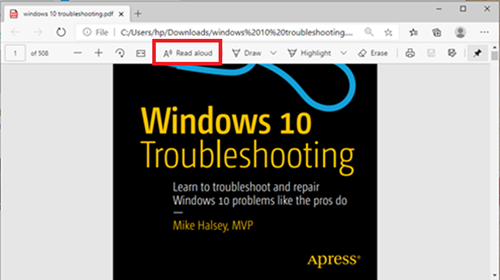
Реад Алоуд(Read Aloud) је још једна нова функција која омогућава једном од 3 наратора да прочита наглас садржај документа. Корисници могу бирати између 3 гласа и регулисати брзину читања.
3] Подели ПДФ
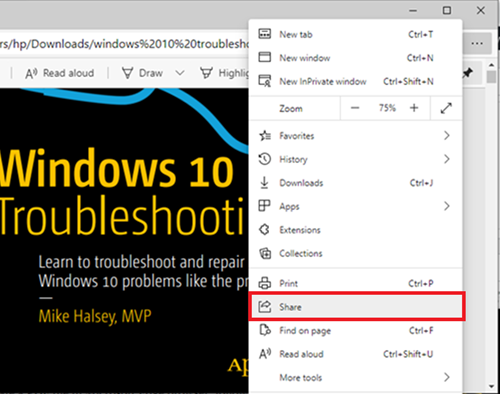
Ово је одлична функција за брзо и једноставно дељење документа путем поште(Mail) , Твитера(Twitter) , Скајпа(Skype) и других. Такође, корисници га могу пребацити на ОнеДриве(OneDrive) или ОнеНоте(OneNote) једним кликом.
4] Цртање/додавање белешки
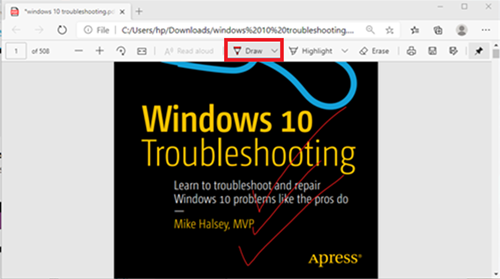
Са опцијама за цртање (Draw ) , корисници могу да користе физичку оловку на екрану осетљивом на додир или да додају белешке(add notes) помоћу вашег миша. Избор је на вама.
Као што видите, сада корисници могу да ротирају ПДФ(PDF) у Едге(Edge) -у и још много тога на прилично неприметан начин.
У случају да корисник не може да сачува ПДФ(PDF) датотеке у Едге(Edge) претраживачу, корисник може размотрити коришћење Адобе Реадер(Adobe Reader) -а .
Уредите и сачувајте помоћу Адобе Реадер-а
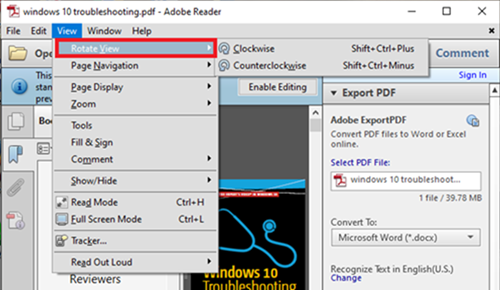
Адобе Реадер(Adobe Reader) је име повезано са ПДФ(PDF) документима. То је комплетан пакет који омогућава корисницима да уређују ПДФ(PDF) документе, па чак и да их конвертују у друге формате.
Да бисте ротирали ПДФ(PDF) у Адобе(Adobe) -у , прво(First) отворите ПДФ(PDF) датотеку помоћу Адобе Реадер(Adobe Reader) -а .
Затим идите на картицу Приказ(View) и изаберите да је ротирате(rotate it) како вам је потребно. Након тога идите на Датотека(File) и изаберите Сачувај(Save) или Сачувај као(Save as) .
Надам се да ово помаже.
Related posts
Како истакнути текст у ПДФ документима у Мицрософт Едге претраживачу
Како да користите ПДФ алатку и функцију мастила у Мицрософт Едге-у
Маркер текста не ради у Мицрософт Едге-у
Како потписати ПДФ документ у Мицрософт Едге-у
Омогућите или онемогућите мини мени за ПДФ датотеке у програму Мицрософт Едге
Како да инсталирате Мицрософт Едге претраживач на Цхромебоок
Мицрософт Едге за Мац се руши, не ради или ствара проблеме
Приступите и користите Мицрософт Едге страницу о ознакама у оперативном систему Виндовс 11/10
Како да подесите безбедносни кључ за Мицрософт налог
Блокирајте или зауставите Мицрософт Едге искачуће савете и обавештења
Онемогућите синхронизацију за све корисничке профиле у Мицрософт Едге-у користећи Регистри
Омогућите дијалог системског штампања у Мицрософт Едге-у у оперативном систему Виндовс 10
Како онемогућити или зауставити аутоматску репродукцију видеа у Мицрософт Едге-у
Како приказати траку фаворита у Мицрософт Едге-у на Виндовс 10
Додајте дугме Почетна у прегледач Мицрософт Едге
Поправка Нисмо могли да учитамо ову грешку проширења у Мицрософт Едге
Како слати картице на друге уређаје помоћу Мицрософт Едге-а
Како ограничити аутоматску репродукцију медија у Мицрософт Едге претраживачу
Како играти нову игру Сурф у Мицрософт Едге-у
Како поправити или ресетовати прегледач Мицрософт Едге у оперативном систему Виндовс 11
